A CSS Flexbox bemutatása példákon keresztül, kódokkal együtt!
Ebben a cikkünkben a CSS Flexboxot szerettük volna körbejárni: mire való, hogyan használható? Miért praktikus?
Biztos vagyok benne, hogy nagyon sokan hallottatok már a CSS Flexboxról. Ennek az lehet az oka, hogy egy ismert, és nagyon praktikus eleme a CSS-nek: segítségével nagyon könnyedén lehet pozicionálni a képernyőnkön a különféle elemeket.
Nem mindig praktikus a használata, lehetséges, hogy bizonyos esetben nem ez a legjobb megoldás, viszont kezdőként az emberben sokszor felmerül egy adott probléma esetén a kérdés: ezt a konkrét, specifikus problémát hogyan lehetne picit „elegánsabban” megoldani?
Hiszen, mikor elkezdünk CSS-el foglalkozni, akkor mindenki megismeri a legfőbb pozicionálási lehetőségeket: a marginok, paddingok, esetleg a különféle positionok használatát.
A cikkünkben a CSS Flexbox eszközt szeretnénk egy picit részletesebben áttekinteni, konkrét példákkal együtt bemutatva. Amennyiben még nem vagyunk tisztában a CSS alapjaival, érdemes lehet a CSS-ről szóló alapozó cikkünket elolvasni.
Mi az a Flexbox?
A CSS Flexbox egy modern lehetőség arra, hogy az elemeink elrendezését módosítsuk vele a képernyőnkön. Tulajdonképpen egy display érték, hasonlóan az inline-hoz, vagy a block-hoz.
Ennek a segítségével válik lehetségessé, hogy az elemeinket egy adott sorba, oszlopba rendezzük. Meghatározhatjuk a fő irányokat, az elemek térközeit, illetve azt is, hogy az elemek új sorba csússzanak-e, amennyiben már nem férnének ki, vagy pedig az elemek mérete csökkenjen, de azok maradjanak egy sorban.
A CSS Flexboot úgy kell létrehozni, hogy egy anya-elemnek a display:flex tulajdonságot adjuk. Ekkor minden egyes elem, ami közvetlenül ezen belül található, ennek megfelelően fog rendeződni. Hozzuk létre az alábbi kódot, és nézzük meg a végeredményt:
Elem 1Elem 2Elem 3
 A display:flex elemmel ellátott értének még ezen felül természetesen számos, egyéb tulajdonságot adhatunk. Ezek lennének a legfőbbek:
A display:flex elemmel ellátott értének még ezen felül természetesen számos, egyéb tulajdonságot adhatunk. Ezek lennének a legfőbbek:
- flex-direction
- flex-wrap
- flex-flow
- justify-content
- align-items
- align-content
Annak érdekében, hogy jobban megérthessük az alapkoncepciót, természetesen érdemes lehet ezeket pontosabban bemutatni.
Flex-direction
A flex-direction tulajdonképpen azt adja meg, hogy az elemeinknek a fő rendezési irányvonala mi legyen. Ez lehet sor, vagy oszlop, pontonsan négy különböző értéket definiálhatunk:
- row
- row-reverse
- column
- column-reverse
A row érték az alapértelmezett, ha nem definiáljuk ezt a tulajdonságokat, akkor automatikusan ez fog érvényesülni. Az elemek sorrendje a HTML kódunk (DOM) szerint fog megadódni. A row-reverse csupán annyiban különbözik ettől, hogy itt az elemek sorrendje fordítottja lesz, mint a HTML kódunké, és az elemek rendezése is jobbról kezdődik.
A column érték arra használható, hogy az elemeinket alapértelmezettként oszloposan rendezzük el, az elemek sorrendje a HTML elemeink sorrendje lesz. Amennyiben a column-reverse értéket használjuk, akkor az oszlopban az elemek sorrendje ennek fordítottjára fog adódni, valamint az elemek rendezése alulról kezdődik.
Hozzuk létre az alábbi kódot-az előző példánkat kiegészítve-és próbáljuk ki mind a négy értéket. A végeredmény az alábbiakra adódik majd:
Elem 1Elem 2Elem 3
Első eset (row)
Második eset (row-reverse)

Harmadik eset (column)
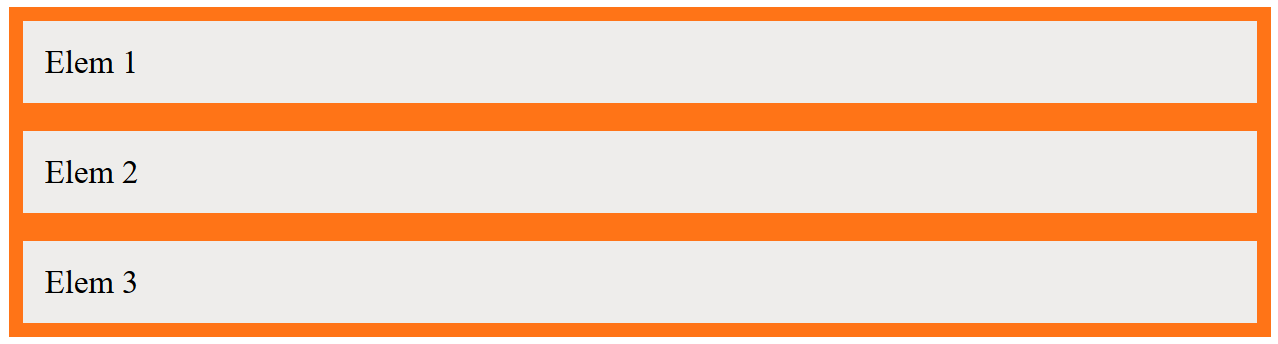
Negyedik eset (column-reverse)
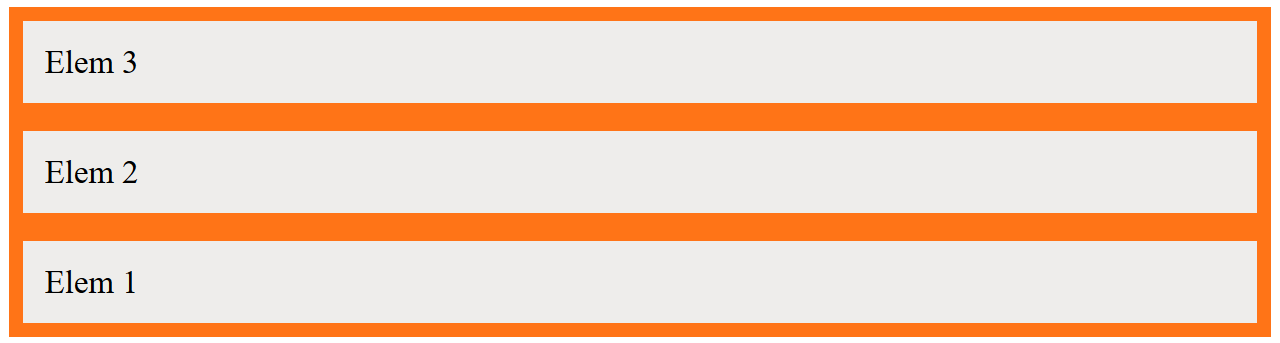
A flex-wrap
A flex-wrap tulajdonság azt hivatott meghatározni, hogy az elemeink abban az esetben, ha az aktuális képernyőméret nem engedné, új sorba/oszlopba rendeződjenek-e vagy pedig sem. Alapvetően három értéket adhatunk neki:
- wrap
- nowrap
- wrap-reverse
A wrap azt jelenti, hogy az elemaink rendeződjenek új sorba/oszlopba, amennyiben azok eredeti mérete szerint nem férnének el. A nowrap ezzel ellentétben soha nem töri meg az elemeket, azok összecsúszni igyekeznek a padding, és margin értékek csökkentésével, egy idő után pedig még ki is lóghatnak az anyaelemből. Ez az alapértelmezett beállítás.
A wrap-reverse szintén engedi az elemeket új sorba rendeződni, de az ellentétes oldalra rendezi azokat: sor esetén az alapsor felé, oszlop esetén pedig bal oldalra. Nézzük meg mind a három lehetséges értéket:
Elem 1Elem 2Elem 3Elem 4Elem 5Elem 6
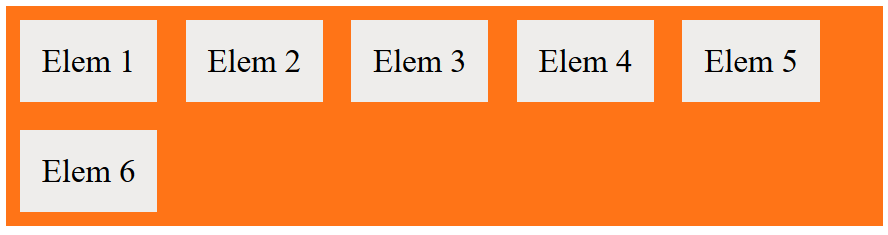
A második eset (nowrap)
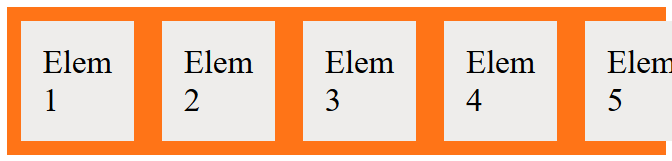
A harmadik eset (wrap-reverse)
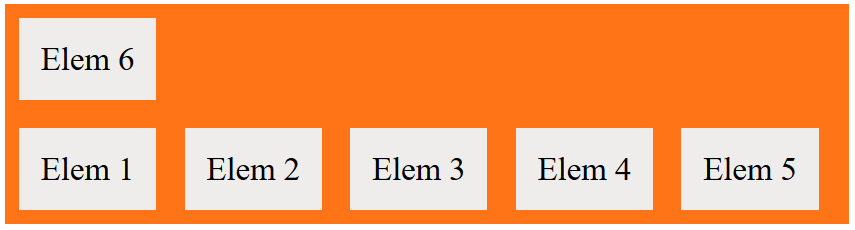
Érdemes megjegyezni, hogy az eddig tárgyalt két tulajdonságot, a flex-directiont, és flex-wrapet egyetlen CSS propertyben is definiálhatjuk a flex-flow segítségével. Ha például a flex-direction:row, és flex-flow:wrap lenne, akkor mindezt úgy is definiálhatnánk, hogy flex-flow: row wrap;
Justify-content
A justify-content tulajdonság arra való, hogy meghatározzuk, hogy az elemeinket hogyan szeretnénk a flex-directionon belül rendezni. Az alábbi értékeket adhatjuk neki:
- center
- flex-start
- flex-end
- space-between
- space-around
A center tulajdonképpen középre igyekszik igazítani az elemeinket. A flex-start az alapértelmezett, míg a flex-end az a flex irány végétől rendezi az elemeket. A space-between az elemeket a lehető legtávolabb igyekszik elrendezi egymástól, míg a space-around nagyjából igyekszik a meglevő térközt egyenlően elosztani. Próbáljuk ki a lehetséges opciókat:
Elem 1Elem 2Elem 3

Második eset (Flex-start)

Harmadik eset (flex-end)

Negyedik eset (space-between)

Ötödik eset (space-around)

Align-items
Az align-items property segítségével a második tengely mentén igazíthatjuk az elemeket: amennyiben a flex-direction row, akkor függőlegesen, amennyiben a flex-direction column, akkor vízszintesen. Az alábbi tulajdonságokat adhatjuk neki:
- stretch
- center
- flex-start
- flex-end
A stretch az alapértelmezett: amennyiben nem adunk meg a flex-elemek számára méretbeli kiterjedést, mondjuk szélességet, és magasságot, akkor automatikusan maximális méretűre veszi majd ezeket.
Az összes többi a flex elemet minimális méretűre veszi, a flex-start az alapértelmezett helyre állítja őket, a center középre, a flex-end pedig a végére. Nézzük meg a lehetséges opciókat az alábbi példán: a változatosság kedvéért a flex-directiont columnra állítottuk.

Második eset (center)
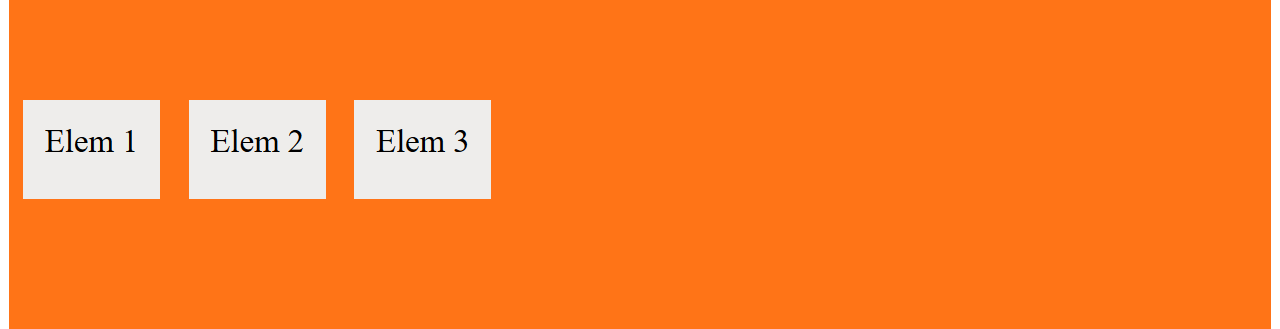
Harmadik eset (start)

Negyedik eset (end)
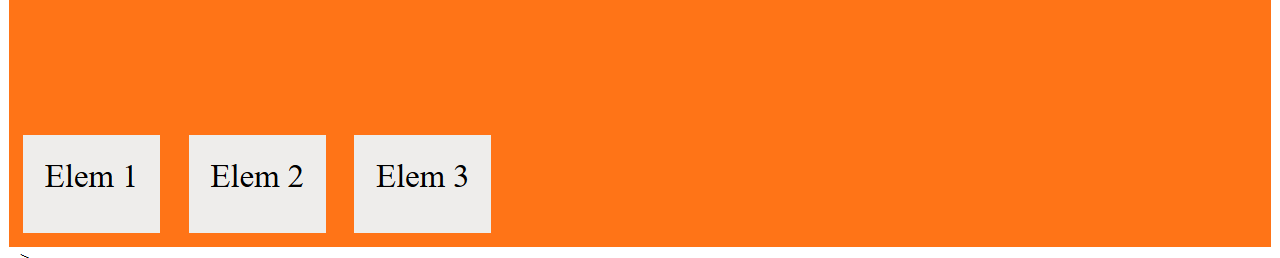
Align-content
Sokszor felmerülhet az az igény is, hogy amennyiben az elemeink több sorba rendeződnének, akkor azokat esztétikusan kellene megjelentetni, beállítva közöttük a megfelelő térközöket. Ez természetesen megtehető, lényegében a justify-content tulajdonságait használhatjuk, ezen kívül még a stretch-et, ami az alapértelmezettnek számít. A stretch szintén arra való, hogy amennyiben nem specifikáltuk le az elemeink méretét, akkor azok maximális méretet igyekeznek majd felvenni, kitöltve a lehetséges teret.
Értelemszerűen csak akkor értelmezhető, amennyiben a flex-wrap:wrap érték is be van állítva.
Elem 1Elem 2Elem 3
Stretch eset:
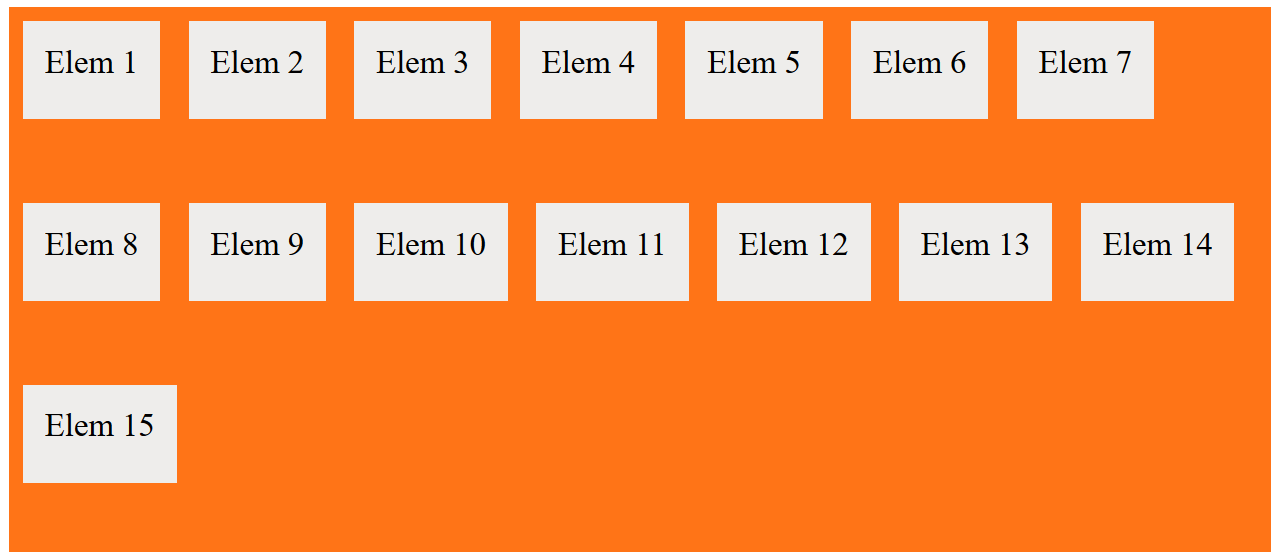
Második eset (center)
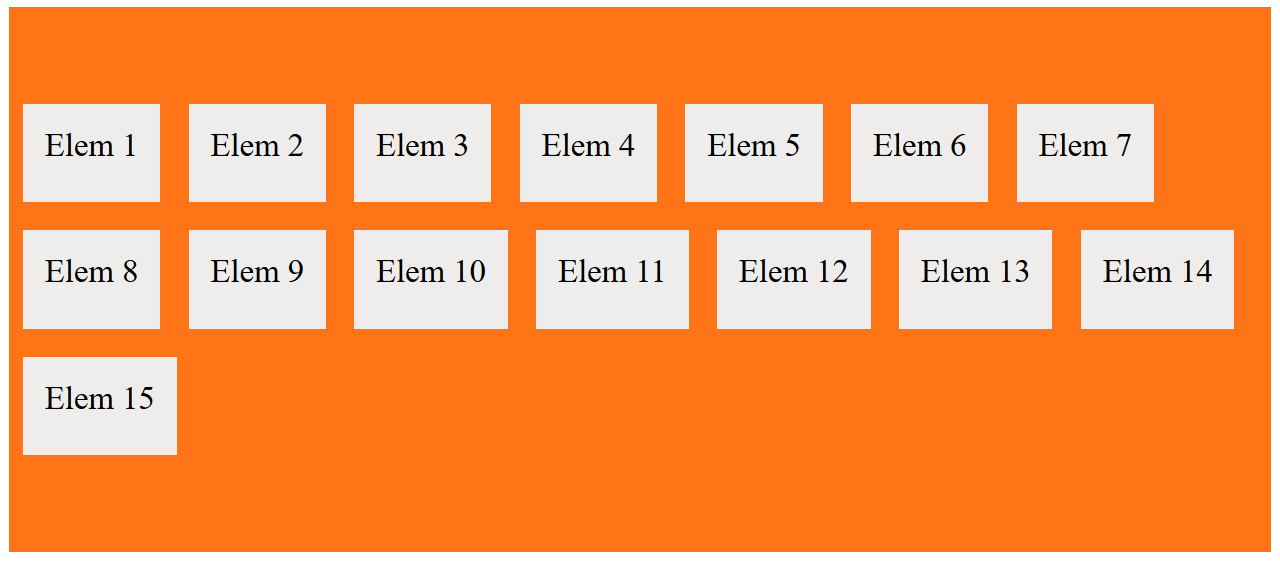
Harmadik eset (flex-start)

Negyedik eset (flex-end)
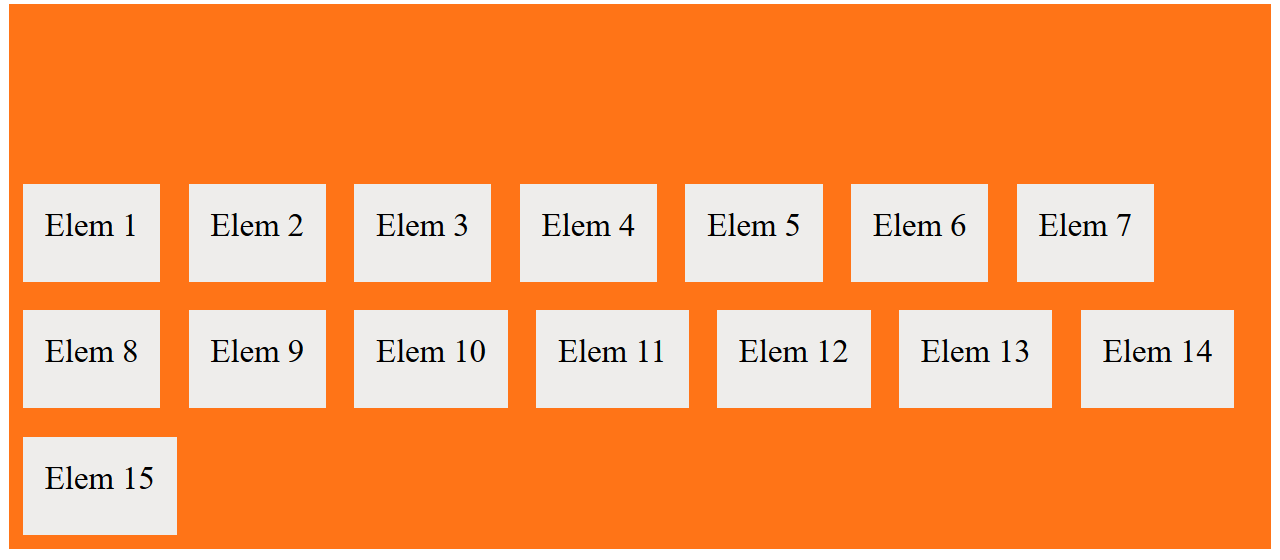
Ötödik eset (space-between)
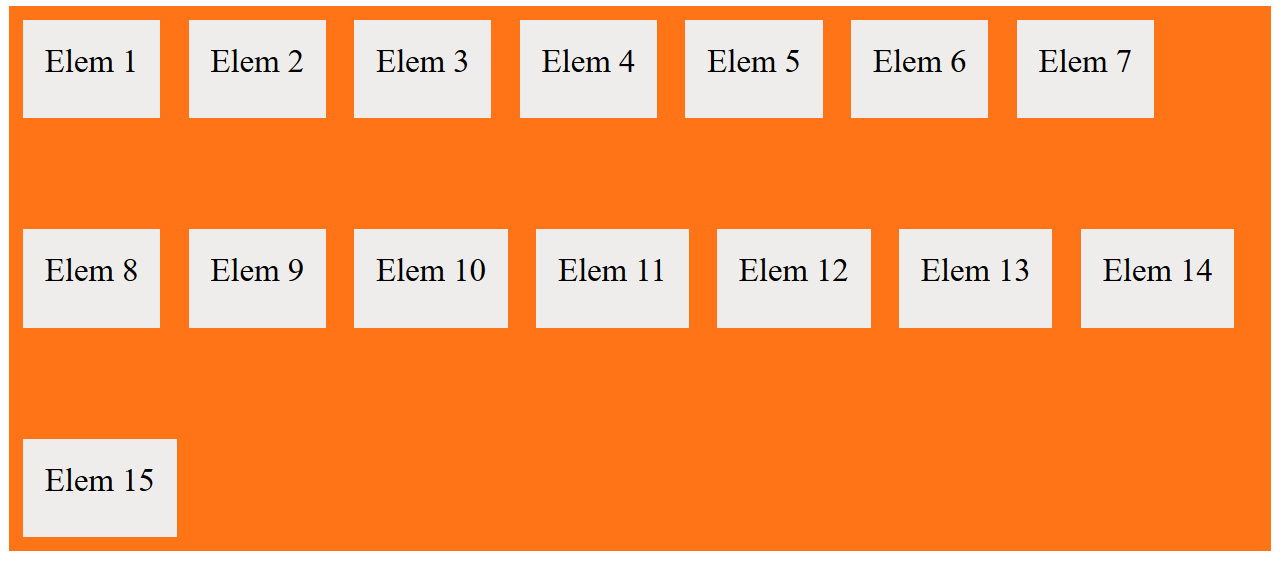
Hatodik eset (space-around)
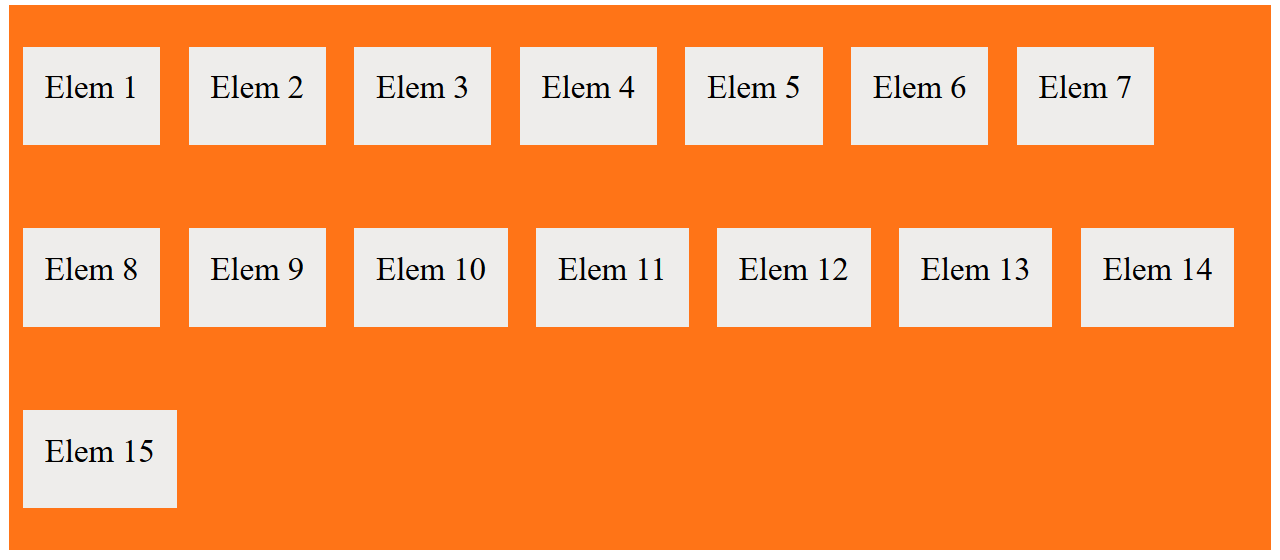
A flex-itemek lehetséges tulajdonságai
Ezek az eddig definiált tulajdonságok mind a flex-containerre, vagyis az anyaelemre vonatkoztak. Természetesen felmerülhet annak az igénye is, hogy az egyes elemeknek speciális tulajdonságokat adjunk. Milyenekről lehetne szó?
Flex-grow
Ennek a segítségével azt állíthatjuk be, hogy a különféle elemeink méretaránya hogyan alakuljon. Egy példa lenne itt arra, hogy hogyan kellene ezt használni, a megadott számok arányában osztja fel a teljes hosszt.
Elem 1Elem 2Elem 3

Flex-order
A flex-order segítségével tulajdonképpen tetszőleges sorrendbe állíthatjuk az elemeinket a flex containeren belül. A flex-direction, és a HTML DOM elemeink határozzák meg az alapvető sorrendet, ennek a segítségével felülírhatjuk ezeket konvenciókat, amennyiben szeretnénk. Ez esetben a megfelelő CSS-t sorközi elemként definiáltuk.

Gyakori példák a flexbox alkalmazására
A fenti példákból azért érezhető, hogy mennyire jól használható manapság a CSS flexbox. Igen sok dolog meghatározására, és definiálására van lehetőség, ebből adódóan felmerülhet bennünk a kérdés: mi az, amit érdemes ebből megtanulnunk, illetve használnunk?
Nos, a válasz alapvetően az, hogy attól függ, hogy mennyire lenne rá szükségünk. Ha valaki kifejezetten frontend-fejlesztéssel foglalkozik, akkor gyakorlatilag minden, amit itt leírtunk, fontos lehet. A legfőbb problémák, melyekre például érdemes használni:
Egy elem középre igazítása
Mennyire sokszor előjön az a példa, amikor egy fejlesztés során egy elemet a teljes képernyő közepére, vagy pedig valamilyen elem közepére kellene helyezni. Ez az alábbi módon tehető meg: a flex-containernek adjuk a justify-content:center, és az align-items:center értékeket. Ebben az esetben, ha csupán egyetlen elemünk van, ami flex-item, akkor az középre fog igazodni.
Középre igazítva

Egy oszlopba rendezés
Gyakori helyzet, hogy az elemeinket egy oszlopban kellene megjelenítenünk, középre igazítva. Ez természetesen megtehető lenne, az alábbi módon: az anyaelemnek kell adnunk a flex-direction: column valamint a align-items: center tulajdonságokat.
Középre igazítvaKözépre igazítvaKözépre igazítvaKözépre igazítvaKözépre igazítva
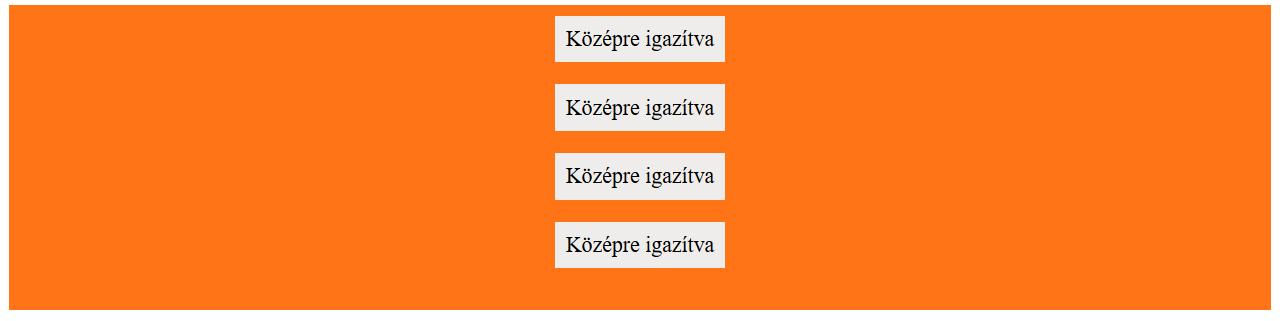
Alsó lábléc kialakítása
Nagyon sok oldalon van úgynevezett alsó lábléc. Ennek a lényege, hogy jobb oldalt, és bal oldalt két rövid szöveg jelenik meg: mint ahogy ezen weboldal esetén is így van ez. Ez jellemzően a justify_content:space-between segítségével lehetséges.
Elem 1Elem 2


Milyen a CSS Flexbox böngészőkompatibilitása?
Felmerülhet bennünk a kérdés, hogy vajon milyennek tekinthető a CSS Flexbox böngészőkompatbilitása? Mint tudjuk, a CSS nem egyformán böngészőkompatibilis: a különféle böngészők, és azok verziói között eltérhet némileg egy weboldal kinézete, de akár az is lehetséges, hogy bizonyos oldalak bizonyos esetekben egyáltalán nem is fognak működni.
A Can I Use eszköz lehet arra alkalmas, hogy megvizsgáljuk, hogy a Flexbox mennyire böngészőkompatibilis. Ahogy láthatjuk, az esetek nagy részében nem lehet vele probléma, viszonylag jó kompatibilitású ilyen téren, viszont nem annyira, mint például a margin, vagy a padding: a legalapvetőbb CSS elemek.
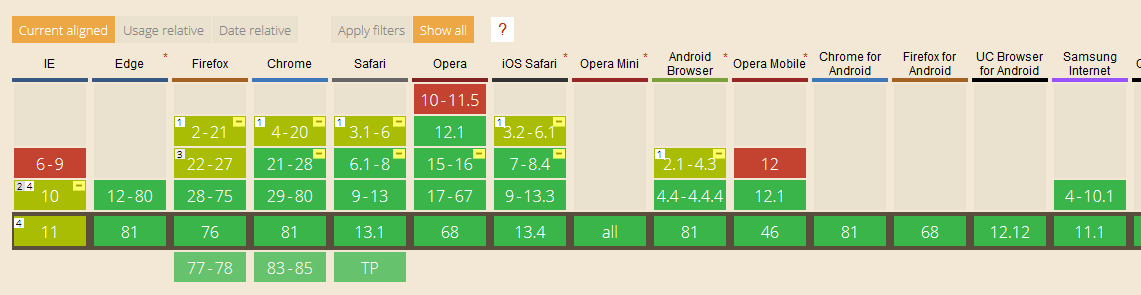
Összefoglalás
A CSS Flexbox egy nagyon jól, és könnyedén használható eszköz. Sok esetben úgy érezhetjük, hogy jól használható, habár időigényesebb lehet minden egyes alkalommal külön osztályokat létrheozni, és ezekre definiálni a tulajdonságokat. Amennyiben a projektünk Bootstrap 4 alatt fut, akkor érdemes lehet az alapból ismert Bootstrap flexbox osztályokat használni egy munka során.
Egy remek példa a CSS FlexBox használatára: az Erdekesvilag.hu Noé bárkájával kapcsolatos cikke.
